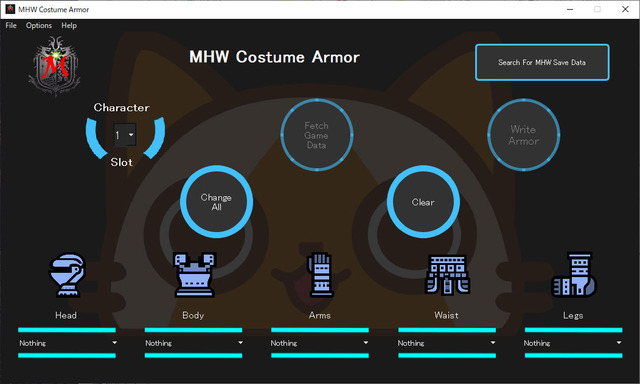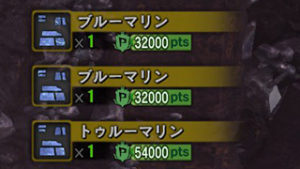PC版MONSTER HUNTER: WORLDで使用できるMod「MHW Costume Armor (Transmog)」(以下MHW Costume Armor)の使用感などを紹介します。
MHW Costume Armorは、能力や特性などはそのままに装備の見た目だけを重ね着装備のように好みのものにリプレイスできるようにするModです。
以下でMHW Costume Armorの導入方法と使用方法などについて紹介をしていきます。
※この記事ではMHW Ver. 15.11.00を使用しています。
※マルチプレイでの挙動については確認していません。
※Modの使用は自己責任です。
1. MHW Costume Armor の導入方法
1.1 準備
All Items in Shop for IceborneはNexus Modsというサイトで公開されています。
Nexus ModsからModをダウンロードするには、アカウントが必要になるので予め準備しておいてください。
1.2 MHW Costume Armorのダウンロード
MHW Costume Armor はNexus Modsの下記のリンク先からダウンロードできます。2021年2月時点での最新バージョンは0.16.16です。
https://www.nexusmods.com/monsterhunterworld/mods/672?tab=files
MAIN FILESにあるMHW Costume ArmorのMANUAL DOWNLOADというボタンをクリックしてファイルをダウンロードしてください。
Choose download typeと書かれたページでは、FreeのSLOW DOWNLOADを選択してください。
1.3 MHW Costume Armor のインストール
ダウンロードが終わったら解凍します。
MHW Costume Armor はMHW Costume Armor.exeを実行するだけで機能するのでインストールの必要はありません。
1.4 MHW Costume Armor のアンインストール
ダウンロードまたは解凍したファイルを削除するだけで元の状態に戻ります。
2 MHW Costume Armorの使用方法など
ここからはMHW Costume Armorの使用方法についてです。
ここでは使用方法の例として、装備の見た目をアロイーαにリプレイスしていきます(使用している画像は以前のバージョンのものなので少し違うところもあります)。
MHW Costume Armorの使用方法は、MHW Costume ArmorのHelp内にあるInstructionsにも記載されています。
2.1 MHW Costume Armorの初めに行う設定
まずはMHW Costume Armorで初めに行う設定を説明していきます。
手順1
MHWのゲームを起動してセーブデータをロードします。
手順2
1.2で解凍したフォルダに入っているMHW Costume Armor.exeを実行してMHW Costume Armorを起動させます(下画像参照)。
手順3
右上にあるSearch For MHW Save Dataというボタン(下画像参照)をクリックします。
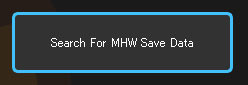
しばらくしてMHW Data Found Successfully!と表示されたらOKをクリックします。
Search For MHW Save Dataという表示がReady To Go.に変わります。
手順4
CharacterにあるSlotの番号をロードしたセーブデータの番号に合わせます(下画像参照)。
3つあるセーブデータのうち一番上がSlot1、2番目がSlot2、3番目がSlot3となっています。
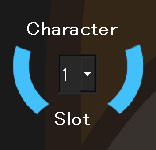
番号を合わせたらFetch Game Dataのボタン(下画像参照)をクリックします。
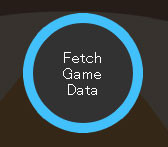
Successfully fetched Data for Character Slot Xと表示されたらOKをクリックします。
これでMHW Costume Armorを起動した際に行う設定は完了です。
2.2 MHW Costume Armorで見た目のリプレイス
次はMHW Costume Armorで装備の見た目をアロイーαにリプレイスしていきます。
手順1
MHW Costume Armorの画面の下部にあるHead(頭装備)、Body(胴装備)、Arms(腕装備)、Waist(腰装備)、Legs(脚装備)という項目の下にあるリストからリプレイスしたい装備名(今回はAlloy A)を下の画像のように選択します。
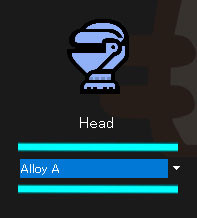
Head、Body、Arms、Waist、Legsをセットでリプレイスしたい場合は、Change Allをクリックした後、Select Setのリストから装備名を選択してください(下画像参照)。
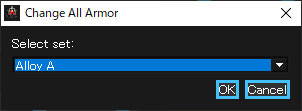
見た目のリプレイスをしたくない部位はNothingのままにしておきます。
一度リプレイスしたものを戻す場合にもNothingを選択します。
手順2
Write Armorというボタンをクリックします(下画像参照)。
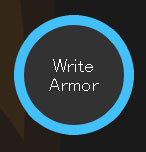
Success writing to Game!!と表示されたらOKをクリックします。
これで装備の見た目がアロイーαにリプレイスされましたが、見た目のリプレイスは一度マイハウスに入ったり探索に出たりするなどしてロードを挟まないと反映されないので注意してください。
ギルドカードの装備に関してはロードを挟まなくても反映されます。ギルドカードはEscキーで表示されるメニューの情報という項目にあります。
MHW Costume Armorによる見た目のリプレイスは、すべての装備に及ぶので、今回の例の場合はリプレイス後はどの装備を着ても見た目はアロイーαとなります。
2.3 リプレイス後の挙動について
リプレイスした見た目は、リプレイス後にゲームのセーブをした場合のみ次回のゲーム起動時にも引き継がれます。この場合、MHW Costume Armorを起動させる必要はありません。
リプレイス後にセーブをしなかった場合、次回のゲーム起動時には見た目は元に戻ります。
装備の見た目を元に戻したい場合には、「2.1 MHW Costume Armorの初めに行う設定」の手順を全て行った後、すべての部位をNothingに戻しWrite Armorというボタンをクリックした後、ゲームのセーブをしてください。